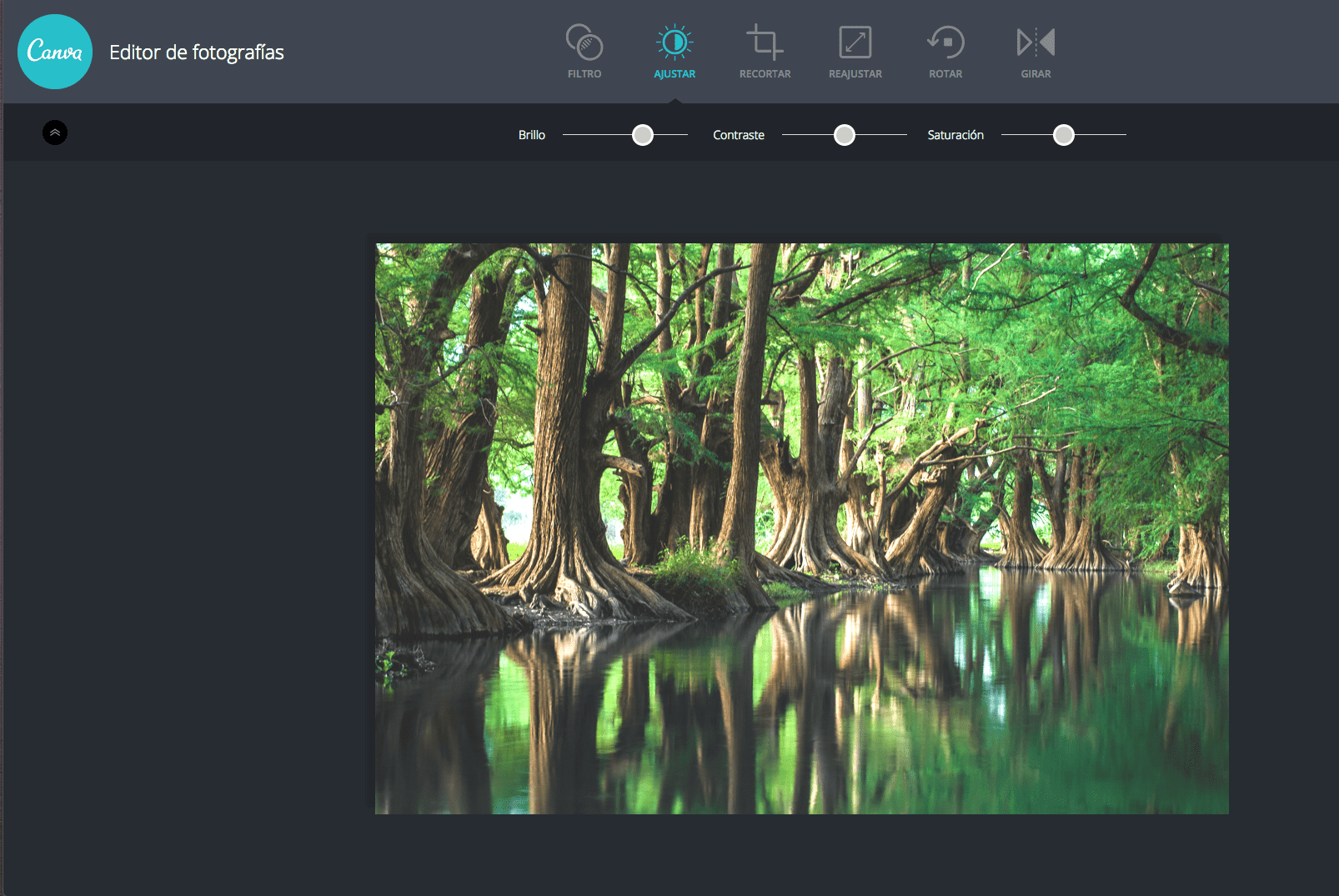Editar fotos en Canva desde el celular
En la actualidad, con el auge de las redes sociales y la importancia de la imagen en el mundo digital, muchas personas buscan herramientas prácticas y accesibles para editar sus fotografías de manera rápida y sencilla. Una de las opciones más populares es Canva, una plataforma en línea que ofrece una amplia gama de herramientas de diseño gráfico, incluyendo la edición de fotos.
¿Qué es Canva?
Canva es una plataforma de diseño gráfico en línea que permite a los usuarios crear diseños personalizados para diferentes propósitos, como publicaciones en redes sociales, tarjetas de presentación, infografías y, por supuesto, la edición de fotos. Su interfaz intuitiva y su amplia biblioteca de recursos visuales la convierten en una opción ideal para aquellos que desean mejorar el aspecto de sus imágenes desde su teléfono móvil.
Accediendo a Canva desde el celular
Para editar fotos en Canva desde tu celular, lo primero que debes hacer es descargar la aplicación móvil de Canva desde la tienda de aplicaciones de tu dispositivo. Una vez instalada, puedes abrir la aplicación y crear una cuenta o iniciar sesión si ya tienes una.
Importancia de una cuenta en Canva
Crear una cuenta en Canva es fundamental, ya que te permitirá guardar tus diseños, acceder a ellos desde cualquier dispositivo y compartirlos fácilmente con otros. Además, al crear una cuenta, tendrás acceso a funciones y herramientas adicionales que optimizarán tu experiencia de edición de fotos.
Edición de fotos en Canva
Una vez que hayas iniciado sesión en la aplicación móvil de Canva, tendrás varias opciones para editar tus fotos. Puedes comenzar seleccionando una foto de tu galería o tomando una nueva directamente desde la aplicación. Canva te permite aplicar filtros, ajustar el brillo y contraste, recortar la imagen y agregar elementos gráficos como texto, formas y stickers para personalizar tu fotografía.
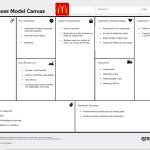 Descubre cuántas plantillas tiene Canvas y encuentra la perfecta para tu proyecto
Descubre cuántas plantillas tiene Canvas y encuentra la perfecta para tu proyectoDetalles y ajustes avanzados
Para aquellos que desean llevar su edición de fotos al siguiente nivel, Canva ofrece opciones de ajustes avanzados. Podrás modificar la saturación, el balance de blancos, la exposición y otros ajustes específicos de color y tono. Estas opciones te permiten tener un mayor control sobre el resultado final de tus fotografías.
Guardando y compartiendo tus diseños
Una vez que hayas finalizado la edición de tu foto en Canva, simplemente presiona el botón de guardar y tendrás la opción de guardarla en tu galería, en Canva o compartirla directamente en tus redes sociales. Este proceso es rápido y conveniente, lo cual es ideal para aquellos que desean editar y compartir sus fotos en tiempo real.
Conclusión
En resumen, si estás buscando una manera fácil y práctica de editar tus fotos desde tu celular, Canva es una excelente opción. Su aplicación móvil te brinda todas las herramientas necesarias para mejorar y personalizar tus imágenes, sin la necesidad de tener conocimientos avanzados en diseño gráfico. ¡Descarga Canva y descubre todas las posibilidades que ofrece para crear fotos increíbles!